[5 metod] Jak usunąć znaki wodne z plików PDF online/offline
Znaki wodne w plikach PDF mogą być irytujące, a także wpływać na komfort czytania czytelników. Dlatego możesz usuwać znaki wodne z plików PDF, aby uzyskać lepszy i bardziej przejrzysty układ artykułów. Dzięki temu czytelnicy mogą lepiej skoncentrować się na Twoich treściach. Teraz potrzebujesz tylko przydatnych narzędzi, które pomogą Ci usunąć znaki wodne z dokumentów PDF, a oto 5 skutecznych narzędzi do usuwania. Zanim przejdziesz do kroków, możesz najpierw poznać ich własne funkcje, aby wybrać preferowaną.
Lista przewodników
Metody online usuwania znaków wodnych z pliku PDF Profesjonalne sposoby usuwania znaków wodnych z plików PDF Często zadawane pytania dotyczące usuwania znaków wodnych z pliku PDFMetody online usuwania znaków wodnych z pliku PDF
Jaki jest najwygodniejszy sposób usunięcia znaku wodnego z pliku PDF? Odpowiedzią muszą być narzędzia do usuwania online, które są szybkie i łatwe. Tymczasem następujące narzędzia do usuwania znaków wodnych PDF online są również bezpłatne i można uzyskać do nich dostęp na dowolnym urządzeniu bez pobierania jakichkolwiek aplikacji. Po prostu przewiń w dół i zapoznaj się z przewodnikiem dotyczącym usuwania znaków wodnych z plików PDF za pomocą trzech bezpłatnych narzędzi do usuwania online.
1. Właściwy plik PDF online
Właściwy plik PDF online usuwa znaki wodne z dokumentów PDF przechowywanych lokalnie i online. Możesz skopiować łącza do swoich plików PDF z zasobów online. Chociaż jest to szybki sposób usuwania znaków wodnych, istnieją ograniczenia dotyczące rozmiarów i liczb plików PDF. Możesz przesłać tylko jeden dokument PDF o rozmiarze poniżej 10 MB na raz, aby usunąć znak wodny.
Krok 1.Przejdź do oficjalnej strony internetowej Right PDF Online. Kliknij przycisk „Wybierz plik do przesłania”, aby zaimportować dokument PDF ze znakiem wodnym.
Krok 2.Po pomyślnym przesłaniu pliku kliknij przycisk „Usuń znak wodny” po prawej stronie i pozwól witrynie zająć się resztą za Ciebie.
Krok 3.Możesz pobrać go na swoje urządzenie, aby zapisać plik PDF bez znaków wodnych po jego zakończeniu.
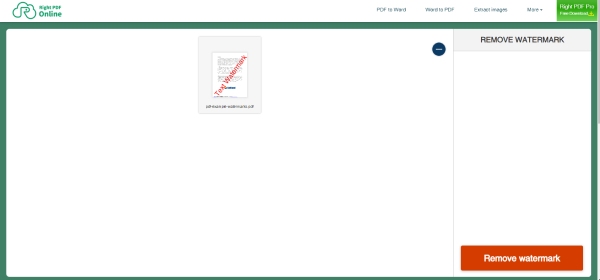
2. Dokumenty Google
Dokumenty Google to profesjonalne narzędzie do edycji dokumentów online. Możesz nawet używać go do współpracy z innymi narzędziami biurowymi od Google. Ponadto możesz zapisać plik w wielu formatach po usunięciu znaku wodnego z pliku PDF. Aby to zrobić, musisz przesłać swoje dokumenty na Dysk Google przed usunięciem znaków wodnych, ponieważ nowe pliki można tworzyć tylko w Dokumentach Google.
Krok 1.Musisz najpierw zalogować się na Dysku Google i przesłać dokument PDF ze znakiem wodnym. Twój dokument nie powinien być większy niż 2 MB.
Krok 2.Kliknij plik PDF prawym przyciskiem myszy i wybierz opcję otwórz w Dokumentach Google. Po otwarciu pliku PDF w Dokumentach Google możesz edytować swój znak wodny i go usunąć.
Krok 3.Kliknij przycisk „Pobierz” z menu rozwijanego „Plik” i zapisz dokument PDF bez znaku wodnego.
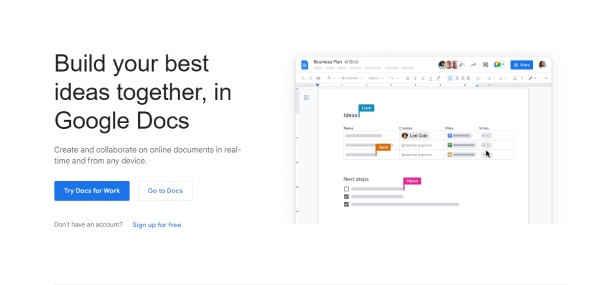
3. PDF 2 Wszystko
PDF2 Wszystko to kompleksowe narzędzie PDF online. Tam możesz przesłać więcej niż jeden plik PDF, a limit rozmiaru pliku wynosi 20 MB. W przeciwieństwie do innych witryn, które automatycznie rozpoznają znaki wodne, musisz je wpisać przed usunięciem znaku wodnego z pliku PDF. Dodatkowo możesz edytować i przeglądać dokument PDF po przesłaniu.
Krok 1.Przejdź do witryny PDF 2 Everything i kliknij przycisk „Kliknij, aby wybrać pliki”, aby zaimportować plik PDF lub więcej.
Krok 2.Wpisz poniżej litery znaku wodnego, które chcesz usunąć. Następnie kliknij przycisk „Rozpocznij usuwanie”, aby usunąć znak wodny z dokumentu PDF.
Krok 3.Przetworzenie pliku przez witrynę zajmuje trochę czasu. Następnie możesz kliknąć przycisk „Pobierz teraz”, aby go zapisać. Możesz także wyświetlić podgląd pliku przed jego zapisaniem.
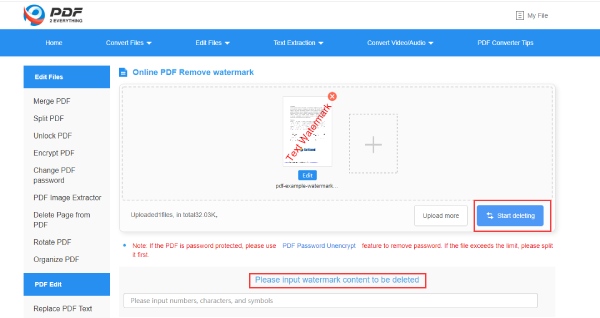
Profesjonalne sposoby usuwania znaków wodnych z plików PDF
Dla pracowników biurowych, którzy dążą do lepszej jakości podczas usuwania znaków wodnych z dokumentów PDF, Microsoft Word i Adobe Acrobat Pro to dwie profesjonalne opcje. Poza tym obaj zapewniają stabilne usługi o doskonałej jakości. Bez zbędnych ceregieli, poniżej znajdują się funkcje tych dwóch aplikacji i sposób usuwania znaku wodnego z pliku PDF za ich pomocą.
1. Microsoft Office Word
Jeśli masz już zainstalowany zestaw narzędzi Office na swoim komputerze, możesz łatwo usunąć znak wodny z pliku PDF za pomocą programu Word. W tym oprogramowaniu można nie tylko tworzyć lub edytować dokumenty Word, ale także otwierać w nim dokumenty PDF. Jednak ten sposób jest odpowiedni tylko dla plików PDF, które nie są skanowane ani tworzone za pomocą obrazów. Jeśli Twój dokument składa się z edytowalnych słów, możesz wykonać poniższe czynności.
Krok 1.Kliknij prawym przyciskiem myszy plik PDF ze znakami wodnymi i wybierz otwórz za pomocą programu Word. Następnie program Word przekonwertuje plik na dokument tekstowy, który można przeglądać lub edytować.
Krok 2.Kliknij przycisk „OK”, aby program przekonwertował plik do edytowalnego formatu Word. Następnie możesz ręcznie usunąć znak wodny.
Krok 3.Po zakończeniu przejdź do zakładki „Plik” i kliknij przycisk „Zapisz jako”, aby zapisać dokument w formacie PDF bez znaków wodnych.
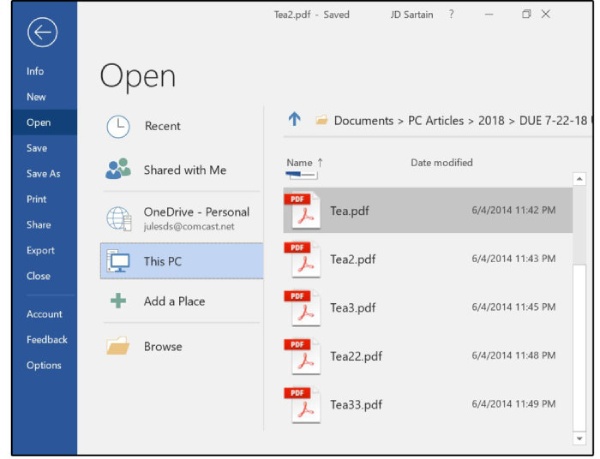
2. Adobe Acrobat Pro
Adobe Acrobat Pro to najbardziej profesjonalne narzędzie do edycji i czytania dokumentów PDF. Niezależnie od tego, jakie masz pliki PDF, to narzędzie może obsłużyć wszystko za Ciebie, w tym usuwanie znaków wodnych z plików PDF, nawet jeśli jest to zeskanowany dokument PDF. Co więcej, możesz także przekonwertować swój zrzuty ekranu do PDF dokumenty i dodaj na nich swój znak wodny.
Krok 1.„Adobe Acrobat Pro” oferuje bezpłatną wersję próbną i bezpłatne pobieranie. Zatem po zainstalowaniu programu na komputerze uruchom go i zaimportuj do niego plik PDF ze znakiem wodnym.
Krok 2.Kliknij przycisk „Edytuj plik PDF” w menu „Narzędzia”. Następnie kliknij przyciski „Znak wodny” i „Usuń”, aby usunąć wszystkie znaki wodne z pliku PDF.
Krok 3.Następnie kliknij przycisk „Tak” w wyskakującym okienku, aby potwierdzić swoją decyzję.
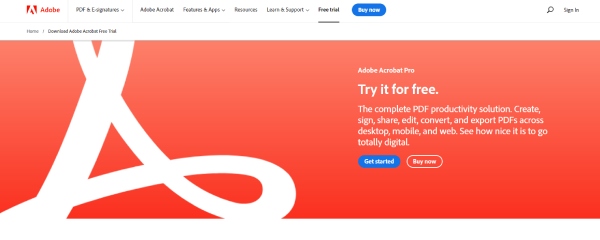
Dodatkowa wskazówka: jak usunąć znaki wodne z obrazów w formacie PDF
Jeśli Twój plik PDF jest zeskanowany z obrazów i zawiera znaki wodne na obrazie, możesz również spróbować Narzędzie do usuwania znaków wodnych AnyRec Online aby usunąć znaki wodne z obrazów przed przekształceniem ich w dokument PDF. Obsługuje kilka formatów obrazów i jest dostępny na dowolnym urządzeniu, dzięki czemu możesz łatwo bezpłatnie usuwać znaki wodne z obrazów w formacie PDF.
◆ Dostosuj obszar usuwania, aby dokładnie usunąć znak wodny.
◆ Obsługa kilku popularnych formatów obrazów do przesyłania.
◆ Wyświetl podgląd obrazów bez znaku wodnego przed pobraniem.
◆ Swobodnie dopasowuj obrazy, aby całkowicie usunąć znaki wodne.
Krok 1.Przejdź do oficjalnej strony internetowej bezpłatnego narzędzia do usuwania znaków wodnych online. Na stronie głównej kliknij przycisk Prześlij obrazy, aby przesłać. Możesz przesyłać obrazy w formatach JPG, JPEG, BMP, TIFF i PNG. Ale rozmiar pliku powinien być mniejszy niż 5 MB.

Krok 2.Wybierz obraz ze znakiem wodnym i kliknij przycisk „Otwórz”, aby go potwierdzić. Następnie zakreśl znak wodny tak, aby pokryć go czerwoną farbą i kliknij przycisk „Usuń”. Strona internetowa przetworzy je i usunie za Ciebie.
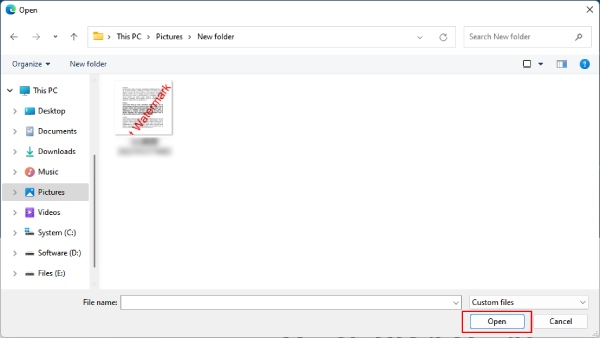
Krok 3.Możesz także kliknąć przycisk „Usuń”, aby cofnąć błędnie zakreśloną część przed usunięciem znaku wodnego. Na koniec kliknij przycisk „Zapisz”, aby pobrać obraz bez znaków wodnych na swoje urządzenie.
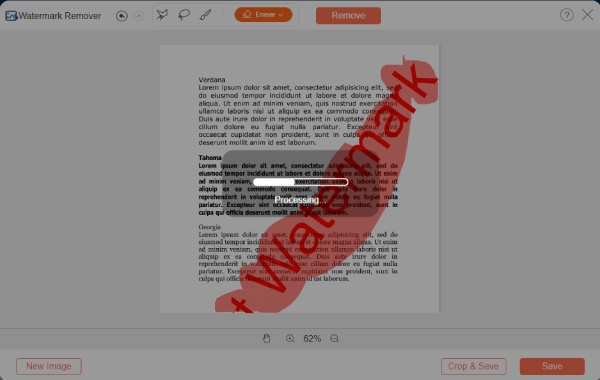
Często zadawane pytania dotyczące usuwania znaków wodnych z pliku PDF
-
Czy treść zostanie uszkodzona po usunięciu znaków wodnych z pliku PDF?
Zależy to od typów znaków wodnych. Jeśli znajdują się pod tekstami, dość trudno jest je usunąć bez zepsucia niektórych treści, zwłaszcza jeśli używasz bezpłatnego narzędzia. Dlatego możesz potrzebować profesjonalnego, takiego jak Adobe Acrobat Pro.
-
Czy mogę usunąć znaki wodne z zaszyfrowanego pliku PDF?
Nie, nie możesz. Ale jeśli znasz hasła, niektóre narzędzia online poproszą o hasło przed ich usunięciem. Możesz też anulować ochronę hasłem przed usunięciem znaków wodnych.
-
Dlaczego usuwanie znaków wodnych z plików PDF kończy się niepowodzeniem?
Może się tak zdarzyć, ponieważ plik PDF jest zeskanowanym dokumentem i zawiera obrazy. W związku z tym znak wodny jest osadzony w pliku. Lub dokument PDF jest chroniony hasłami.
Wniosek
Wszystkie 5 powyższych metod może pomóc w łatwym usuwaniu znaków wodnych z dokumentów PDF i nie musisz już denerwować się niejasnym układem dokumentów. Teraz wybierz jedną z powyższych metod, postępuj zgodnie z instrukcjami i usuń znaki wodne.
